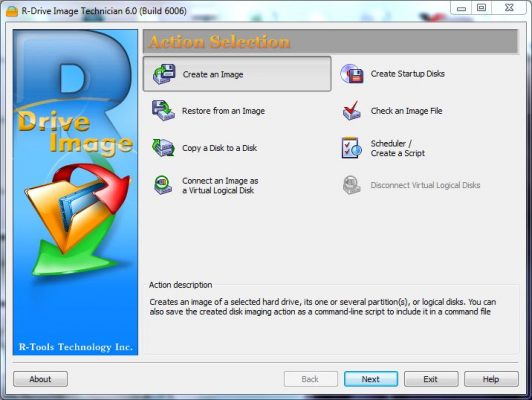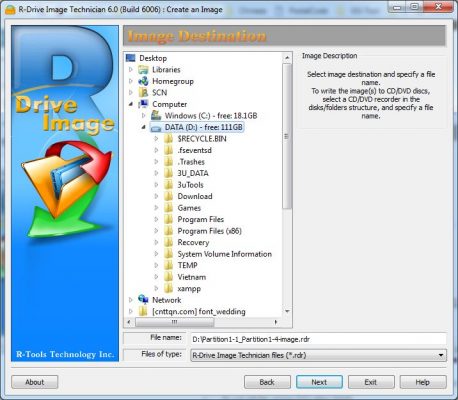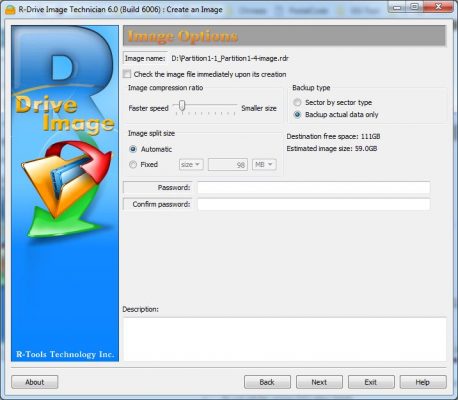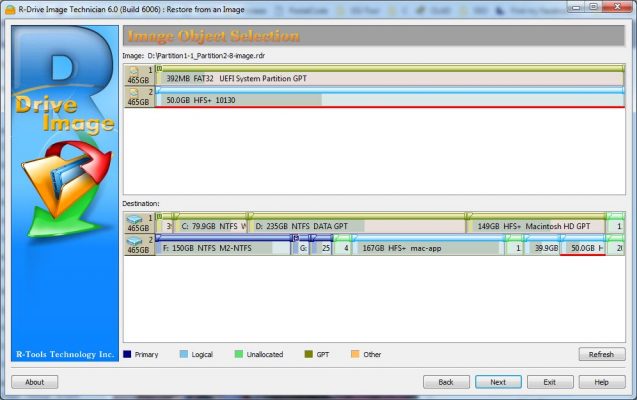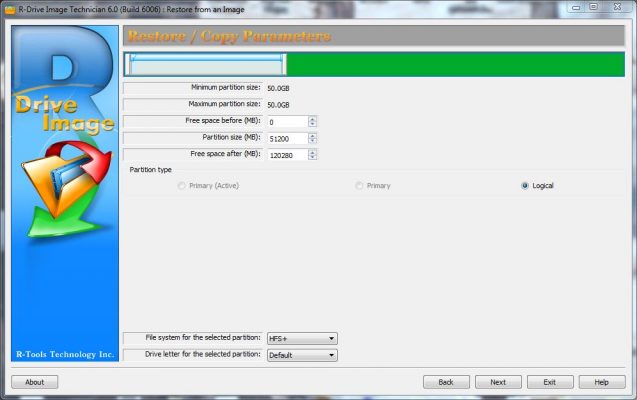Sao lưu macOS đã cài trên PC, Laptop bằng R-driver Image 6
Nếu các bạn cũng là một người có chút đam mê máy tính như mình, chắc khái niệm “ghost win” cũng không phải là một thứ gì đó quá xa lạ. Vậy thì hôm nay chúng ta sẽ cùng tìm hiểu một thứ mới hơn là “ghost mac”, hay nôm na gọi là sao lưu macOS mà mình hoặc các bạn đã cài trên PC, Laptop.
Lợi ích của việc sao lưu macOS
+ Bảo vệ bạn trước các rủi ro như lỗi hệ thống, cài kext lỗi, update nhầm virus …
+ Thay ổ cứng mới mà không phải cài lại
+ Có thể tự tin vọc vạch hơn :))
R-driver Image có gì hay ?
+ Giao diện đồ họa trực quan, dễ sử dụng
+ Có thể chọn một phân vùng, nhiều phân vùng hoặc toàn bộ ổ cứng vật lý khi sao lưu
+ File sao lưu có kích thước nhỏ do chương trình có thể đọc hiểu định dạng HFS của macOS
Link tải và thuốc
Cách sử dụng R-driver Image
1, Sao lưu
+ Chọn Create an Image
+ Chọn phân vùng mà bạn muốn sao lưu. Nếu ổ MBR thì chỉ cần chọn phân vùng macOS, nếu ổ GPT thì chọn thêm cả phân vùng EFI như hình
+ Chọn vị trí và tên file chứa sao lưu
+ Chọn mức độ nén của file ảnh trong phần Image Compression Ratio
+ Next đến bước tiếp theo, ấn Start và bạn đã có một file sao lưu macOS đang chạy rồi đó
2, Khôi phục
+ Chọn Restore from an Image
+ Chọn file chứa ảnh mà bạn muốn khôi phục
+ Phần Image sẽ có thông tin về nội dung trong file ảnh, phần Destination sẽ có thông tin về các ổ cứng hiện tại trên máy của bạn. Mỗi lần khôi phục chỉ có thể chọn 1 phân vùng hoặc cả ổ cứng (sau khi chọn sẽ có gạch đỏ ở dưới). Vì thế nếu macOS của bạn gặp sự cố, hãy thử restore lại phân vùng chứa macOS trước tiên. Nếu không được thì restore thêm cả phân vùng boot.
Lưu ý: phân vùng đích (destination) phải có dung lượng lớn hơn hoặc bằng phân vùng lúc tạo (source) và sau khi restore phân vùng đích sẽ bị co bé lại bằng đúng phân vùng lúc tạo kèm thêm 1 khoảng trống như thế này (phần xanh lá cây)
+ Sau đó next xong start là bạn đã hoàn thành quá trình khôi phục